Instruksi ini akan mengajari Anda cara memulai dan mengkompilasi program Java pendek menggunakan Eclipse rilis Indigo. Eclipse adalah lingkungan pengembangan terintegrasi sumber terbuka gratis yang dapat Anda gunakan untuk mengembangkan program Java, serta program dalam bahasa lain. Tutorial ini mengasumsikan bahwa Anda sudah menginstal Eclipse di komputer Anda. Tujuan dari tutorial ini adalah untuk membantu Anda menavigasi Eclipse dan untuk memamerkan beberapa dari banyak fiturnya. Eclipse mudah dipelajari dan akan meningkatkan produktivitas Anda secara dramatis.
Langkah

Langkah 1. Mulailah dengan membuat proyek Java baru
Ada beberapa cara berbeda untuk mencapai ini. Anda dapat mengeklik panah di sebelah ikon paling kiri pada bilah alat dan memilih "Proyek Java" dari menu tarik-turun. Sebagai alternatif, Anda dapat memulai proyek Java baru dengan memilih "File," lalu "New," diikuti oleh "Java Project." Anda juga dapat menggunakan pintasan Alt+Shift+N.

Langkah 2. Masukkan nama proyek
Anda akan melihat jendela berjudul "Buat Proyek Java." Tombol "Berikutnya" dan "Selesai" di bagian bawah jendela akan berwarna abu-abu sampai nama proyek dimasukkan di bidang pertama. Untuk melanjutkan, beri nama proyek Anda dan masukkan ke dalam bidang ini. Untuk tutorial ini, kita akan menggunakan nama "Project1." Masukkan nama dan kemudian klik "Selesai." Proyek baru Anda akan muncul di sisi kiri layar di bawah "Package Explorer" di antara proyek-proyek yang ada. Proyek terdaftar dalam urutan abjad.

Langkah 3. Mulai kelas Java baru
Sebelum Anda mulai menulis kode, Anda perlu membuat kelas Java baru. Kelas adalah cetak biru untuk suatu objek. Ini mendefinisikan data yang disimpan dalam objek serta tindakannya. Buat kelas dengan mengklik ikon "Kelas Java Baru", yang terlihat seperti lingkaran hijau dengan huruf "C" di tengahnya.

Langkah 4. Masukkan nama kelas Anda
Anda akan melihat jendela berjudul "Java Class." Untuk melanjutkan, masukkan nama kelas Anda ke dalam bidang "Nama." Karena kelas ini akan menjadi kelas utama dari proyek sederhana, centang kotak pilihan berlabel "public static void main(String args)" untuk memasukkan rintisan metode. Setelah itu, klik "Selesai."

Langkah 5. Masukkan kode Java Anda
Kelas baru Anda bernama Class1.java telah dibuat. Itu muncul dengan metode rintisan "public static void main(String args)" bersama dengan beberapa komentar yang dibuat secara otomatis. Sebuah metode akan berisi urutan instruksi yang akan dieksekusi oleh program. Komentar adalah pernyataan yang diabaikan oleh compiler. Komentar digunakan oleh programmer untuk mendokumentasikan kode mereka. Edit file ini dan masukkan kode untuk program Java Anda.

Langkah 6. Hati-hati terhadap kesalahan dalam kode Anda
Setiap kesalahan akan digarisbawahi dengan warna merah, dan ikon dengan "X" akan muncul di sebelah kiri. Perbaiki kesalahan Anda. Dengan mengarahkan mouse ke ikon kesalahan, Anda dapat melihat kotak saran yang mencantumkan cara Anda dapat memperbaiki kesalahan. Dalam tutorial ini, kita akan mengklik dua kali "Buat jawaban variabel lokal" agar variabel dideklarasikan terlebih dahulu sebelum digunakan.

Langkah 7. Pastikan seluruh program Anda bebas dari kesalahan
Ada tiga jenis kesalahan yang harus Anda waspadai: kesalahan sintaksis, kesalahan run-time, dan kesalahan logika. Kompiler akan memberi tahu Anda tentang yang pertama dari ketiganya, kesalahan sintaksis. Contoh kesalahan sintaksis adalah nama variabel yang salah eja atau titik koma yang hilang. Sampai Anda menghapus semua kesalahan sintaks dari kode Anda, program Anda tidak akan dikompilasi. Sayangnya, kompiler tidak akan menangkap kesalahan run-time atau kesalahan logika. Contoh kesalahan run-time adalah mencoba membuka file yang tidak ada. Contoh kesalahan logika adalah membuka dan menggunakan data dari file yang salah.

Langkah 8. Kompilasi program Anda
Sekarang program Anda bebas dari kesalahan, klik ikon segitiga untuk menjalankan program Anda. Cara lain untuk menjalankan program Anda adalah dengan memilih "Jalankan" dari menu utama dan kemudian pilih "Jalankan" lagi dari menu tarik-turun. Jalan pintasnya adalah Ctrl+F11.

Langkah 9. Verifikasi bahwa output adalah apa yang Anda harapkan
Ketika program Anda berjalan, output, jika ada, akan ditampilkan pada konsol di bagian bawah layar. Dalam tutorial ini, program Java kita menambahkan dua bilangan bulat. Karena dua tambah dua sama dengan empat, program berjalan sebagaimana dimaksud.

Langkah 10. Perbaiki kesalahan run-time atau logika
Seperti yang dinyatakan sebelumnya, kompiler hanya akan menangkap kesalahan sintaks. Jika output program Anda berbeda dari yang Anda harapkan, maka mungkin ada kesalahan meskipun program dikompilasi. Misalnya, jika outputnya nol, bukan empat, maka ada kesalahan dalam perhitungan program.
Video - Dengan menggunakan layanan ini, beberapa informasi dapat dibagikan dengan YouTube
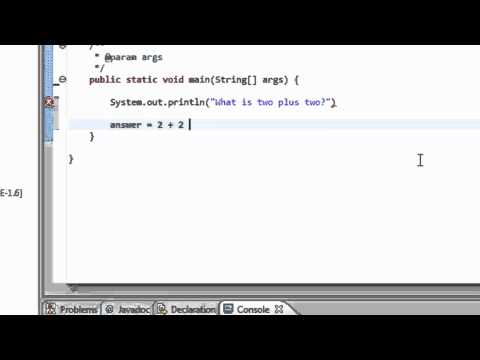
Tips
- Anda dapat memulai proyek baru menggunakan pintasan Alt+Shift+N.
- Anda dapat menjalankan program Anda menggunakan pintasan Ctrl+F11.
- Mengkompilasi program akan secara otomatis menyimpannya.
Peringatan
- Pastikan untuk sering menyimpan pekerjaan Anda sehingga Anda tidak kehilangan apa pun jika Eclipse mogok.
- Eclipse tidak akan menawarkan saran untuk memperbaiki setiap kesalahan kompilasi yang Anda buat.







